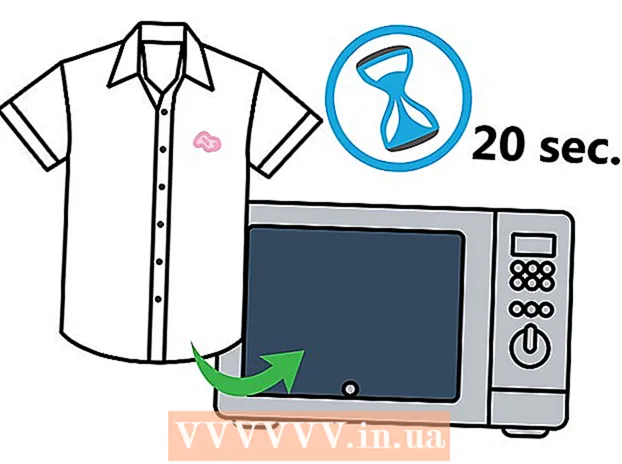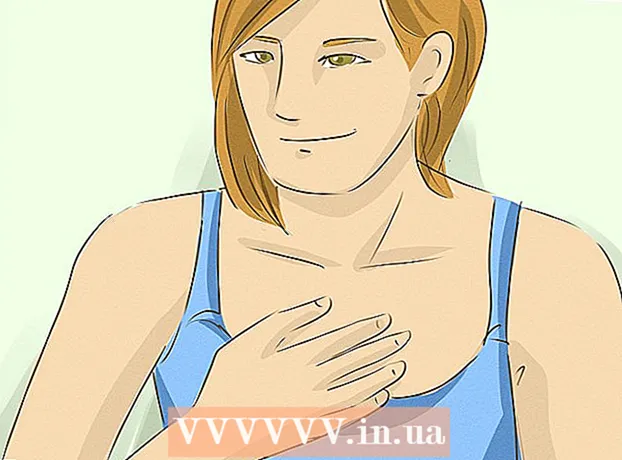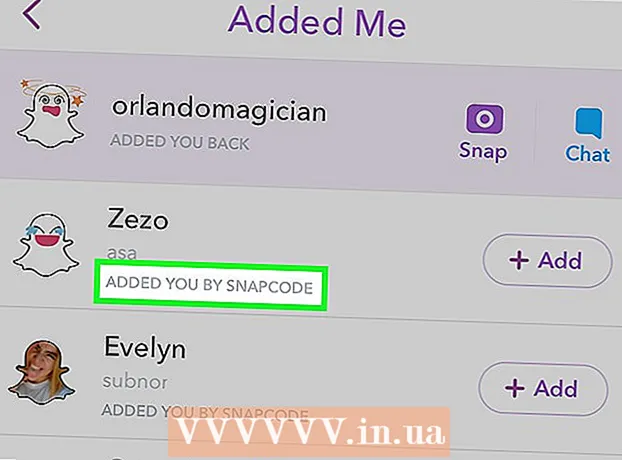ผู้เขียน:
Florence Bailey
วันที่สร้าง:
20 มีนาคม 2021
วันที่อัปเดต:
1 กรกฎาคม 2024

เนื้อหา
Twitter ให้คุณปรับแต่งหน้าแรกและโปรไฟล์ของคุณโดยเพิ่มรูปภาพของคุณเอง ในเวอร์ชันคอมพิวเตอร์ของไซต์ คุณสามารถเปลี่ยนพื้นหลังของหน้าเว็บได้ ซึ่งมีเพียงคุณเท่านั้นที่เห็น คุณยังสามารถเปลี่ยนรูปภาพส่วนหัวสำหรับทุกคนที่เข้าชมหน้าโปรไฟล์ของคุณได้
ขั้นตอน
วิธีที่ 1 จาก 2: เปลี่ยนพื้นหลัง
 1 ไปที่ Twitter บนคอมพิวเตอร์ของคุณ พื้นหลังสามารถเปลี่ยนได้เฉพาะในไซต์เวอร์ชันคอมพิวเตอร์เท่านั้นและจะปรากฏเฉพาะกับคุณเท่านั้น
1 ไปที่ Twitter บนคอมพิวเตอร์ของคุณ พื้นหลังสามารถเปลี่ยนได้เฉพาะในไซต์เวอร์ชันคอมพิวเตอร์เท่านั้นและจะปรากฏเฉพาะกับคุณเท่านั้น - หากคุณต้องการเปลี่ยนส่วนหัว (ซึ่งผู้ใช้ที่เข้าสู่ระบบโปรไฟล์ของคุณจะเห็น) คลิกที่นี่
 2 คลิกที่รูปประจำตัวของคุณที่มุมบนขวาของหน้าต่าง เลือก "การตั้งค่า" จากเมนูแบบเลื่อนลง
2 คลิกที่รูปประจำตัวของคุณที่มุมบนขวาของหน้าต่าง เลือก "การตั้งค่า" จากเมนูแบบเลื่อนลง  3 ในเมนูด้านซ้าย เปิดแท็บ "ลักษณะที่ปรากฏ" นี่คือที่ที่คุณสามารถปรับแต่งรูปลักษณ์ของโปรไฟล์ Twitter ของคุณได้
3 ในเมนูด้านซ้าย เปิดแท็บ "ลักษณะที่ปรากฏ" นี่คือที่ที่คุณสามารถปรับแต่งรูปลักษณ์ของโปรไฟล์ Twitter ของคุณได้  4 เลือกพื้นหลังมาตรฐาน Twitter มีพื้นหลังมาตรฐานให้เลือกมากมาย พื้นหลังจะไม่เพียงเปลี่ยนภาพพื้นหลัง แต่ยังรวมถึงโทนสีด้วย
4 เลือกพื้นหลังมาตรฐาน Twitter มีพื้นหลังมาตรฐานให้เลือกมากมาย พื้นหลังจะไม่เพียงเปลี่ยนภาพพื้นหลัง แต่ยังรวมถึงโทนสีด้วย  5 อัปโหลดรูปภาพจากคอมพิวเตอร์ของคุณ หากคุณต้องการใช้รูปภาพของคุณเองเป็นพื้นหลัง ให้เลือกเลือกรูปภาพจากเมนูแบบเลื่อนลงเปลี่ยนพื้นหลัง หลังจากนั้น คุณจะสามารถเลือกภาพบนคอมพิวเตอร์ของคุณ
5 อัปโหลดรูปภาพจากคอมพิวเตอร์ของคุณ หากคุณต้องการใช้รูปภาพของคุณเองเป็นพื้นหลัง ให้เลือกเลือกรูปภาพจากเมนูแบบเลื่อนลงเปลี่ยนพื้นหลัง หลังจากนั้น คุณจะสามารถเลือกภาพบนคอมพิวเตอร์ของคุณ - โปรดทราบว่ามีเพียงคุณเท่านั้นที่เห็นพื้นหลัง สำหรับคำแนะนำในการตั้งค่าส่วนหัวที่ทุกคนสามารถมองเห็นได้ ให้ไปที่ส่วนถัดไป
 6 ใช้การเติมแบบทึบสำหรับพื้นหลัง หากคุณต้องการตั้งค่าสีทึบเป็นพื้นหลัง ให้เปิดเมนูแบบเลื่อนลง "เปลี่ยนพื้นหลัง" แล้วเลือก "ลบ" ป้อนสีเป็นรหัสฐานสิบหกในช่องสีพื้นหลัง
6 ใช้การเติมแบบทึบสำหรับพื้นหลัง หากคุณต้องการตั้งค่าสีทึบเป็นพื้นหลัง ให้เปิดเมนูแบบเลื่อนลง "เปลี่ยนพื้นหลัง" แล้วเลือก "ลบ" ป้อนสีเป็นรหัสฐานสิบหกในช่องสีพื้นหลัง
วิธีที่ 2 จาก 2: การเปลี่ยนส่วนหัว
 1 เปิดหน้าโปรไฟล์ของคุณ หมวก หรือที่เรียกอีกอย่างว่า "ปก" ในเครือข่ายสังคมออนไลน์ คือรูปภาพที่ปรากฏเหนือชื่อผู้ใช้ในหน้าโปรไฟล์ ปรากฏบนเดสก์ท็อปและมือถือ Twitter
1 เปิดหน้าโปรไฟล์ของคุณ หมวก หรือที่เรียกอีกอย่างว่า "ปก" ในเครือข่ายสังคมออนไลน์ คือรูปภาพที่ปรากฏเหนือชื่อผู้ใช้ในหน้าโปรไฟล์ ปรากฏบนเดสก์ท็อปและมือถือ Twitter - เวอร์ชั่นคอมพิวเตอร์ - คลิกที่รูปประจำตัวของคุณที่มุมบนขวาและเลือก "โปรไฟล์"
- รุ่นมือถือ - กดปุ่ม ⋮ ตามด้วยชื่อของคุณ
 2 เปิดตัวแก้ไขโปรไฟล์ คุณสามารถเปลี่ยนข้อมูลโปรไฟล์ได้ที่นี่
2 เปิดตัวแก้ไขโปรไฟล์ คุณสามารถเปลี่ยนข้อมูลโปรไฟล์ได้ที่นี่ - เวอร์ชั่นคอมพิวเตอร์ - คลิกที่ปุ่ม "เปลี่ยนโปรไฟล์" ทางขวาของหน้าโปรไฟล์
- รุ่นมือถือ - คลิกที่ปุ่ม "เปลี่ยนโปรไฟล์" ที่ด้านขวาของอวาตาร์
 3 เปิดตัวแก้ไขส่วนหัว ที่นี่คุณสามารถเปลี่ยนรูปภาพส่วนหัวได้
3 เปิดตัวแก้ไขส่วนหัว ที่นี่คุณสามารถเปลี่ยนรูปภาพส่วนหัวได้ - เวอร์ชั่นคอมพิวเตอร์ - คลิกที่ปุ่ม "เพิ่มส่วนหัว" ที่กึ่งกลางของส่วนหัวที่มีอยู่
- รุ่นมือถือ - คลิก "หมวก"
 4 เลือกภาพที่คุณชอบ ผู้ใช้ทุกคนจะมองเห็นส่วนหัว ดังนั้นอย่าใช้ภาพที่อาจทำให้บัญชีของคุณถูกแบน กล่าวคือต้องไม่มีลักษณะลามกอนาจารหรือผิดกฎหมาย
4 เลือกภาพที่คุณชอบ ผู้ใช้ทุกคนจะมองเห็นส่วนหัว ดังนั้นอย่าใช้ภาพที่อาจทำให้บัญชีของคุณถูกแบน กล่าวคือต้องไม่มีลักษณะลามกอนาจารหรือผิดกฎหมาย - เวอร์ชั่นคอมพิวเตอร์ - ดูภาพที่มีอยู่ในคอมพิวเตอร์ หากคุณต้องการติดตั้งรูปภาพจากอินเทอร์เน็ต คุณจะต้องดาวน์โหลดก่อน
- รุ่นมือถือ - ในการค้นหาภาพที่เหมาะสม ให้เรียกดูแกลเลอรีหรือภาพยนตร์ หรือคุณสามารถถ่ายภาพใหม่โดยใช้กล้องในตัว
 5 ปรับขนาดและตำแหน่งของภาพ เพื่อให้ได้ส่วนหัวที่สมบูรณ์แบบ คุณสามารถย้ายและปรับขนาดรูปภาพได้อย่างอิสระ
5 ปรับขนาดและตำแหน่งของภาพ เพื่อให้ได้ส่วนหัวที่สมบูรณ์แบบ คุณสามารถย้ายและปรับขนาดรูปภาพได้อย่างอิสระ - เวอร์ชั่นคอมพิวเตอร์ - เลื่อนแถบเลื่อนใต้ภาพเพื่อซูมเข้าหรือออก ลากรูปภาพเพื่อเปลี่ยนตำแหน่ง
- รุ่นมือถือ - หากต้องการซูมเข้าหรือออก ให้ใช้สองนิ้วบีบนิ้ว ลากรูปภาพเพื่อเปลี่ยนตำแหน่ง
 6 บันทึกการเปลี่ยนแปลงของคุณ ขีดจำกัดใหม่จะมีผลทันที
6 บันทึกการเปลี่ยนแปลงของคุณ ขีดจำกัดใหม่จะมีผลทันที - เวอร์ชั่นคอมพิวเตอร์ - เพื่อยืนยันการเปลี่ยนแปลง ให้คลิกปุ่ม "นำไปใช้" จากนั้นเลือกตัวเลือก "บันทึกการเปลี่ยนแปลง"
- รุ่นมือถือ - ดับเบิลคลิก "บันทึก" เพื่อบันทึกการเปลี่ยนแปลง